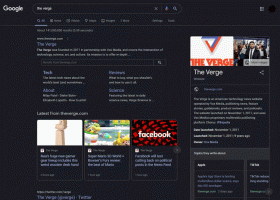Skryjte vyměnitelné jednotky z navigačního panelu ve Windows 10
V systému Windows 10 společnost Microsoft přidala vyměnitelné jednotky přímo do levého podokna Průzkumníka souborů s názvem „Navigační panel“. Tato změna je určena k urychlení přístupu k vašim flash diskům a externím jednotkám, protože již nemusíte rozbalovat složku 'This PC'. Někteří uživatelé však mohou preferovat starší chování, kdy jsou všechny jednotky seskupeny pod 'Počítač'/'Tento počítač'. V takovém případě byste chtěli skrýt vyměnitelné jednotky v navigačním podokně Průzkumníka souborů ve Windows 10. Zatímco Windows 10 nenabízí žádná nastavení pro skrytí vyměnitelných jednotek, zde je jednoduchá úprava registru, která vám to umožní.
reklama
Navigační podokno je speciální oblast na levé straně Průzkumníka souborů, která zobrazuje složky a systémová místa, jako je Tento počítač, Síť, Knihovny a tak dále. Uživateli není povoleno přizpůsobit navigační panel, protože uživatelské rozhraní postrádá požadované možnosti. V našem případě musíme použít vyladění registru, abychom jej přizpůsobili.
Chcete-li skrýt vyměnitelné jednotky z navigačního podokna v systému Windows 10, postupujte podle pokynů níže.
- Otevřeno Editor registru.
- Přejděte na následující klíč registru:
HKEY_LOCAL_MACHINE\SOFTWARE\Microsoft\Windows\CurrentVersion\Explorer\Desktop\NameSpace\DelegateFolders\{F5FB2C77-0E2F-4A16-A381-3E560C68BC83}Tip: Viz Jak přejít na požadovaný klíč registru jedním kliknutím.
- Přejmenujte podklíč {F5FB2C77-0E2F-4A16-A381-3E560C68BC83} přidáním pomlčky '-' před něj, takže jeho nový název je -{F5FB2C77-0E2F-4A16-A381-3E560C68BC83}. Podívejte se na následující snímek obrazovky:

- Pokud běžíte 64bitový systém Windows 10, opakujte výše uvedený krok zde:
HKEY_LOCAL_MACHINE\SOFTWARE\Wow6432Node\Microsoft\Windows\CurrentVersion\Explorer\Desktop\NameSpace\DelegateFolders
- Aby se změna projevila, zavřete všechna okna Průzkumníka.
A je to.
Před:

Po:

Chcete-li obnovit vyměnitelné jednotky v navigačním podokně, přejmenujte zmíněný podklíč z -{F5FB2C77-0E2F-4A16-A381-3E560C68BC83} zpět k {F5FB2C77-0E2F-4A16-A381-3E560C68BC83}.
Můžete ušetřit čas a použít Winaero Tweaker ke skrytí nebo zobrazení vyměnitelných jednotek v navigačním panelu.

Zrušte zaškrtnutí položky Vyměnitelné jednotky v Průzkumníku souborů - Navigační panel - Výchozí položky a máte hotovo. Winaero Tweaker můžete získat zde:
Stáhněte si Winaero Tweaker